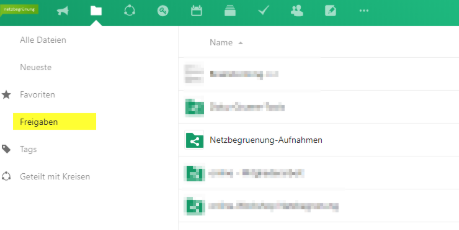¶ Kreise (Arbeitsgruppen-Verwaltung)
Kreise sind zum aktuellen Zeitpunkt nicht verfügbar! Gruppen können derzeit nur über Sherpa verwaltet werden!
Das Teilen funktioniert da genauso wie an Kreise nur dass ein Sherpa-Gliederrungsschlüssel als Name der Gruppe genommen wird anstatt der Name eines Kreises. Zusätzlich benötigt man in Sherpa die Rolle "Wolke-Redakteur*in" für die jeweilige Gruppe!
¶ Allgemein
Die Kreise sind ein praktisches Tool innerhalb der Wolke, mit dem du eigenverantwortlich Gruppen von Menschen zusammenbringen kannst, die sich gegenseitig Inhalte freigeben wollen. Wenn du Schriftwart ein einem Orts- oder Kreisverband bist, ist das hier genau dein Thema.
Du kannst in der Wolke Inhalte wie Ordner, einzelne Dateien, Decks (Projektmanagement) und Kalender genauso mit Kreisen teilen, wie du sie auch mit anderen Mitgliedern teilen würdest. Nur dass du die Inhalte dann mit allen Mitgliedern eines Kreises teilst.
In dieser Anleitung lernst du, was für Arten von Kreisen es gibt und für welche Gelegenheiten du die Kreise verwenden könntest.
Die Kreise sind sehr flexibel. Wenn du zum Beispiel einen Kreis für Mitglieder einer lokalen Arbeitsgruppe hast, kannst du mit wenigen Klicks ausgetretene Mitglieder entfernen und neue Mitglieder einladen. Die Freigaben zu den geteilten Inhalten aktualisieren sich entsprechend.
Du findest die Kreise in der Wolke.
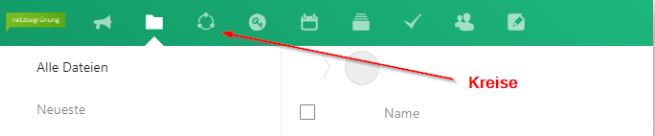
Hinweis: Kreise sollten nur benutzt werden, wenn es nicht bereits ein Gruppe gibt, die den gewünschten Personenkreis umschreibt. Viele Rollen (wie z.B. Mitgliedschaft in einem KV/OV, Vorstandsmitglieder, Geschäftsführungen etc.) werden automatisch als Gruppe gepflegt, entsprechend den konfigurierten Rollen in Sherpa. Diese automatisch generierten Gruppen sind ggf. auch in anderen Teilen des Grünen Netzes nutzbar, während die in der Wolke konfigurierten Kreise auch nur innerhalb der Wolke existieren.
¶ Kreis-Typen
Beim Teilen von Inhalten willst du sicherstellen, dass immer die richtigen Empfänger Zugriff zu deinen Inhalten haben.
Für unterschiedliche Anlässe und Bedarfe werden auch unterschiedliche Möglichkeiten des Teilens von Inhalten benötigt. Hier kommen die Kreis-Typen ins Spiel.
Kreis-Typen unterscheiden sich immer in zwei Aspekten:
- Wer kann den Kreis in der Suche finden?
- Wer kann dem Kreis beitreten?
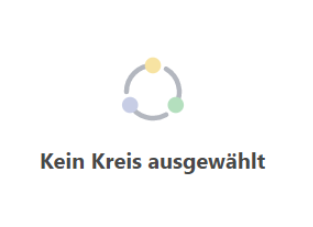
¶ Persönliche Kreise
Ein persönlicher Kreis ist eine Liste von Nutzern, die ausschließlich dem Besitzer des Kreises selbst bekannt ist. Der persönliche Kreis kann nicht von anderen gefunden oder aktiv betreten werden.
Wann solltest du einen persönlichen Kreis verwenden?
Dies ist die passende Funktion, wenn du Daten wiederholt mit denselben Menschen teilen willst, diese aber voneinander nicht wissen sollen, wer noch Zugriff auf die Dokumente hat.
Vergleichbar mit der BCC-Funktion deines E-Mail Clients, bei der den Empfänger der Nachricht nicht weiß, wer außer ihm auch eine Blindkopie erhalten hat.
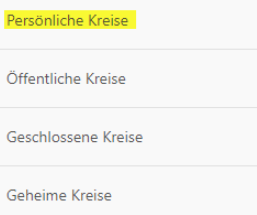
¶ Öffentliche Kreise
Öffentliche Kreise kann ausnahmslos jede Person mit Zugriff auf die Wolke (mindestens Parteimitglieder) finden und betreten.
Sei dir darüber im Klaren, dass alle Inhalte, die an einen öffentlichen Kreis geteilt werden, von jeder Person mit Zugriff auf die Wolke eingesehen werden könnten.
Wann solltest du einen öffentlichen Kreis verwenden?
Wenn du regelmäßig etwas publizierst, was du mit allen Grünen teilen würdest. Die Netzbegrünung zum Beispiel stellt über einen öffentlichen Kreis alle Aufzeichnungen von Grünen Veranstaltungen bereit (siehe unten).
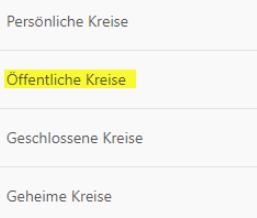
¶ Geschlossene Kreise
Ob bei der Arbeit in einem Arbeitskreis, beim Austausch mit befreundeten Mitgliedern - es gibt Inhalte, die nur für einen bestimmten Personenkreis zugänglich sein dürfen.
Der geschlossene Kreis kann von allen Mitgliedern gefunden werden, du kannst ihm aber nur beitreten, wenn du eine Beitrittsanfrage stellst, die vom Verwalter des Kreises angenommen wird.
Wann solltest du einen geschlossenen Kreis verwenden?
Wenn du mit einem vertrauten Kreis von Mitgliedern bestimmte Inhalte teilen willst, die außerhalb des Kreises für niemanden einsehbar sein sollen. Zum Beispiel in deinem Kreisverband.
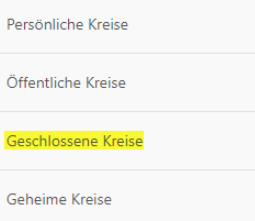
¶ Geheime Kreise
Geheime Kreise sind geschlossene Kreise, die nur von Mitgliedern des Kreises gefunden werden können. Oder von dir - wenn du den ganz genauen Namen des geheimen Kreises kennst. Denn nur dann kannst du eine Beitrittsanfrage stellen.
Wann solltest du einen geheimen Kreis verwenden?
Wenn nicht einmal die Existenz deines geschlossenen Kreises bekannt sein soll.
<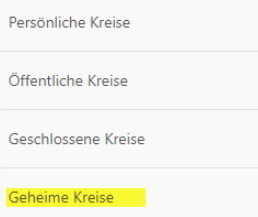
¶ Mit Kreisen arbeiten
¶ Einen eigenen Kreis erstellen
Um einen eigenen Kreis zu erstellen musst du dir zunächst einen Namen überlegen (1).
Dann wählst du dir den Kreis-Typ aus, der für dein Anliegen am besten geeignet ist (2).
Nach einem Klick auf Erstellen (3) ist dein Kreis fertig und kann verwendet werden.
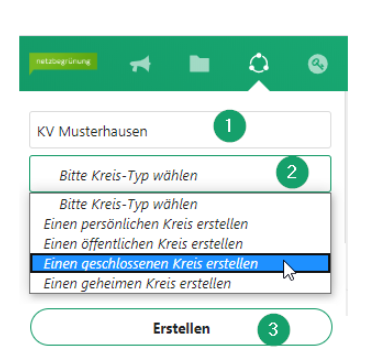
¶ Mitglieder hinzufügen
Innerhalb deines Kreises kannst du mit einem Klick auf die Schaltfläche ein Mitglied hinzufügen Menschen in deinen Kreis einladen.

¶ Wusstest du...
... dass die Netzbegrünung alle Video-Aufzeichnungen, die sie von Grünen Veranstaltungen erstellt hat, mit allen Interessierten teilt? Um Zugriff auf die Aufzeichnungen zu bekommen, musst du nur Mitglied des öffentlichen Kreises "netzbegruenung-Aufnahmen" werden.
Den Ordner mit allen Dateien findest du dann in deiner Wolke unter Freigaben - Netzbegruenung-Aufnahmen.
Übrigens:
Wenn du Ordner und Kreise gleich benennst, fällt es dir leichter den Überblick zu behalten.